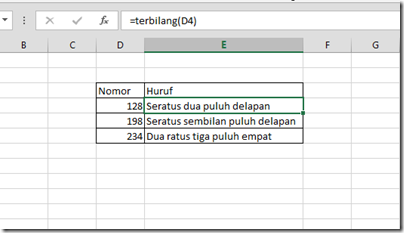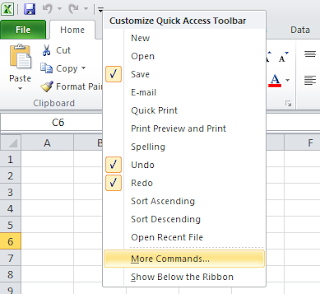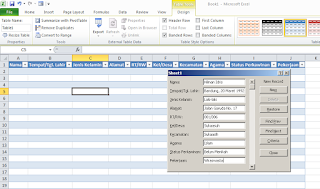Seringkali ketika kita bekerja menggunakan Microsoft Excel, kita menemui data angka yang harus diubah menjadi huruf. Misal angka 1.200.000 akan diubah menjadi satu juta dua ratus ribu rupiah. Memang bisa diubah secara manual, namun jika data yang harus diproses jumlahnya banyak, maka akan memakan banyak waktu.
Cara yang otomatis yaitu menggunakan fungsi =terbilang , namun untuk menggunakan fungsi ini, anda harus mendownload add ins nya terlebih dahulu.Silakan download dibawah ini
Jika sudah mendownload, anda bisa ikuti langkah langkah dibawah ini.Bisa menggunakan Microsoft Excel 2007, 2010 atau 2013
Keterangan : Klik gambar untuk memperbesar jika kurang jelas.
Seringkali ketika kita bekerja menggunakan Microsoft Excel, kita menemui data angka yang harus diubah menjadi huruf. Misal angka 1.200.000 akan diubah menjadi satu juta dua ratus ribu rupiah. Memang bisa diubah secara manual, namun jika data yang harus diproses jumlahnya banyak, maka akan memakan banyak waktu.
Cara yang otomatis yaitu menggunakan fungsi =terbilang , namun untuk menggunakan fungsi ini, anda harus mendownload add ins nya terlebih dahulu.Silakan download dibawah ini
Jika sudah mendownload, anda bisa ikuti langkah langkah dibawah ini.Bisa menggunakan Microsoft Excel 2007, 2010 atau 2013
Keterangan : Klik gambar untuk memperbesar jika kurang jelas.
Keterangan : Klik gambar untuk memperbesar jika kurang jelas.
Cara Menggunakan Rumus Terbilang Excel
-
Buka Microsoft Excel anda, klik office button (tombol yang di kiri atas ), atau klik menu file bila anda menggunakan microsoft excel 2010/2013
-
- Pilih Browse,Cari file yang didownload tadi.Klik OK

- Kemudian beri tanda centang pada terbilang, klik OK
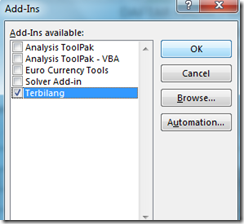
Dengan ini maka fungsi terbilang telah terpasang pada microsoft excel anda. Untuk menggunakannya tinggal tulis rumus =terbilang(alamat sel) seperti gambar dibawah
Bagaimana jika ingin menampilkan rupiah ? caranya gampang. Anda tinggal memodifikasi fungsi terbilang ini. Misal akan merubah sel D4 maka Rumusnya
=terbilang(D4)&" rupiah"
Bagaimana jika ingin kalimat yang tampil ini memiliki huruf besar disetiap katanya ? Misalnya Seratus dua puluh delapan menjadi Seratus Dua Puluh Delapan. Caranya seperti ini
=PROPER(terbilang(D4)&" rupiah")
Jika ingin mengubah menjadi huruf besar semua, ganti PROPER menjadi UPPER. Sedangkan bila ingin merubah menjadi huruf kecil semua, ganti menjadi LOWER .
Saya menerima banyak pertanyaan tentang bagaimana cara menggunakan koma dalam fungsi terbilang ini. Misalnya mau membuat angka 1000,5 menjadi seribu koma lima. Cara melakukan hal ini sangat mudah, tulis saja seperti biasanya yaitu 1000,5 . Lalu gunakan fungsi terbilang.
Jika hasilnya malah sepuluh ribu lima, berarti setting regional di komputer anda masih setting luar. Oleh karena itu gunakan tanda titik (.) . Jadi jika 1000,5 tidak bisa, gunakan 1000.5
Cara fungsi terbilang di excel,trik terbilang excel, cara membuat fungsi excel terbilang otomatis, cara merubah angka menjadi huruf, formula excel terbilang, download add ins excel terbilang, belajar aplikasi terbilang excel
Sumber:
- Buka Microsoft Excel anda, klik office button (tombol yang di kiri atas ), atau klik menu file bila anda menggunakan microsoft excel 2010/2013
- Pilih Browse,Cari file yang didownload tadi.Klik OK
- Kemudian beri tanda centang pada terbilang, klik OK

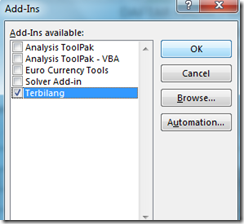
Dengan ini maka fungsi terbilang telah terpasang pada microsoft excel anda. Untuk menggunakannya tinggal tulis rumus =terbilang(alamat sel) seperti gambar dibawah
Bagaimana jika ingin menampilkan rupiah ? caranya gampang. Anda tinggal memodifikasi fungsi terbilang ini. Misal akan merubah sel D4 maka Rumusnya
=terbilang(D4)&" rupiah"
Bagaimana jika ingin kalimat yang tampil ini memiliki huruf besar disetiap katanya ? Misalnya Seratus dua puluh delapan menjadi Seratus Dua Puluh Delapan. Caranya seperti ini
=PROPER(terbilang(D4)&" rupiah")
Jika ingin mengubah menjadi huruf besar semua, ganti PROPER menjadi UPPER. Sedangkan bila ingin merubah menjadi huruf kecil semua, ganti menjadi LOWER .
Saya menerima banyak pertanyaan tentang bagaimana cara menggunakan koma dalam fungsi terbilang ini. Misalnya mau membuat angka 1000,5 menjadi seribu koma lima. Cara melakukan hal ini sangat mudah, tulis saja seperti biasanya yaitu 1000,5 . Lalu gunakan fungsi terbilang.
Jika hasilnya malah sepuluh ribu lima, berarti setting regional di komputer anda masih setting luar. Oleh karena itu gunakan tanda titik (.) . Jadi jika 1000,5 tidak bisa, gunakan 1000.5
Cara fungsi terbilang di excel,trik terbilang excel, cara membuat fungsi excel terbilang otomatis, cara merubah angka menjadi huruf, formula excel terbilang, download add ins excel terbilang, belajar aplikasi terbilang excel
Sumber: